Xagee lagu kaydiyaa duubista Kooxaha Microsoft?
Baahida xad dhaafka ah ee barnaamijyada fariimaha ee loogu talagalay dabacsanaanta shaqada-guriga-guriga ama isgaadhsiinta gudaha awgeed, abka fariimaha badan ayaa arkay heerar aad u sarreeya caannimadooda. Mid ka mid ah abka noocaas ah waa Kooxaha Microsoft(Microsoft Teams) . Dhawaan, Kooxaha (Teams)Microsoft(Microsoft Teams) waxay soo bandhigeen duubis kooxeed lagu kaydiyay Hal Drive si toos ah loo tirtiro. Haddii aad la yaaban tahay halka lagu kaydiyo cajaladaha Microsoft Teams iyo sida loo soo dejiyo oo loo wadaago fiidiyowyada la duubay ee Kooxaha Microsoft(Microsoft Teams) , markaa hagahan ayaa kaa caawin doona inaad si sax ah u sameyso. Intaa waxaa dheer, akhri ilaa dhamaadka si aad u barato sida loo beddelo habka dhicitaanka otomaatiga ah ee duubista Kooxaha Microsoft .(Microsoft Teams)

Xagee lagu kaydiyaa duubista Kooxaha Microsoft? Sida loo galo, loo soo dejiyo oo loo wadaago fiidiyowyada la duubay?
(Where are Microsoft Teams Recordings Stored? How to Access, Download and Share Recorded Videos?
)
Maalmahan, wicitaanada fiidyaha iyo astaamaha wadaaga shaashadda waxay noqdeen qayb muhiim ah oo ka mid ah xidhiidhka ka dhexeeya asxaabta, ardayda, macalimiinta iyo sidoo kale asxaabta iyo qoyska. Apps sida Kooxaha Microsoft(Microsoft Teams) , Google Meet , iyo Zoom ayaa loo door bidayaa teleconferencing iyo shir muuqaal ah. Barnaamijyadani waxay u ogolaadaan isticmaalayaashu inay duubaan dhacdooyinka kulanka si ay u daawadaan ugana hadlaan hadhow.
Xaqiiqooyinka Muhiimka ah ee ku saabsan Duubista Kooxaha OneDrive(Important Facts About Teams Recording in OneDrive)
Xagee lagu kaydiyaa duubista Kooxaha Microsoft? (Where are Microsoft Teams recordings stored?)Duubista Kooxaha Microsoft waxa lagu kaydiyaa OneDrive ama SharePoint( stored in OneDrive or SharePoint) . Halka(Whereas) markii hore, duubista lagu kaydiyay Microsoft Stream .
Xusuusin:(Note:) Doorashadan duubista lagama heli karo gobollada oo dhan(not available in all regions) . Waa laguu oggol yahay inaad duubto haddii aad ka timid Mareykanka(United) , Yurub (States), (Europe)Aasiya Baasifigga(Asia Pacific) , Australia , Hindiya(India) , Boqortooyada Ingiriiska(United Kingdom) , ama Kanada(Canada) .
Astaamaha kale ee xusidda mudan ee astaamaha duubista Kooxaha Microsoft waxaa ka mid ah:(Microsoft Teams)
- Waa inaad lahaataa Office 365 E1, E3, E5, A1, A3, A5, M365 Business, Business Premium, ama Business Essentials Account(Office 365 E1, E3, E5, A1, A3, A5, M365 Business, Business Premium, or Business Essentials account) si aad u duubto kulanka Kooxda MS.
- Isticmaaluhu waa inuu shati ka haystaa (user has to be licensed with) Microsoft Stream .
- Kulanku wuxuu noqon karaa mid-hal (one-on-one) ama kulan kooxeed(or group meeting) .
- Fiidiyowga la duubay ma qabsan doono sabuuradaha cadcad ama qoraallada la wadaago(will not capture whiteboards or shared notes) .
- Qoraallada laguma darin(captions are not included) cajaladaha.
- Duubista ayaa sii socota(continues) xitaa marka qofka duubista bilaabay uu ka tago shirka.
- Duubista ayaa si toos ah u joogsan doonta ka dib marka dhammaan ka qaybgalayaashu ay ka(stop automatically after all the participants have left) baxaan shirka.
- Qabanqaabiyaha shirka(meeting organizer) iyo qofka isku hay'adda ka socda ayaa duubi kara shirka(can record the meeting) .
- Qof ka socda urur kale ma duubi(person from another organization cannot record) karo shirka kooxaha(Teams) ee urur kale.
- Sidoo kale, Isticmaalayaasha Anonymous(Anonymous users) , martida, ( guests,) ama isticmaalayaasha federaalku ma duubi(or federated users cannot record) karaan kulanka kooxaha.
- Waxaad u baahan tahay ogolaansho ururkaaga(need permission from your organization) si aad u bilowdo duubista kulanka.
- Fiidiyowyada waxaa lagu soo bandhigi doonaa browserka kaliya ee( launched only in the web browser ) ma aha barnaamijka kooxaha
- Dhammaan duubista waa la tirtiri doonaa 60 maalmood ka dib(deleted after 60 days) haddii aan tallaabo la qaadin. Maamuluhu wuu joojin karaa sifadan(Admin can disable this ) dhicista istoogta
- Haddii duubistu ay dhacday, markaas milkiilaha duubista ayaa heli doona iimayl.
(owner of the recording will receive an email. ) - Duubista dhacday (expired recording) ayaa lagu heli doonaa qashinka dib u warshadaynta muddo (will be available in the recycle bin for) 90 maalmood(90 days) ah si uu u soo kabsado.
Kooxaha Microsoft(Microsoft Teams) duubista hababka soo dejinta iyo tirtiridda aad bay u fududahay waxaana lagu sharraxay, si faahfaahsan, qaybaha guusha.
How to Record Microsoft Teams Recordings/Meetings
Raac tilmaamaha hoose si aad u duubto shirarka Kooxda MS(MS Teams) :
1. Riix furaha Daaqadaha(Windows) . Ku qor Microsoft Teams oo fur adigoo gujinaya.

2. Guji Shirka(Meeting) lagu balamay.
3. Guji astaanta saddexda dhibcood leh(three-dotted icon) ee ku taal xagga sare ee shaashadda, sida ka muuqata.

4. Hadda, guji Start duubo(Start recording) doorasho. Waxay bilaabi doontaa duubista kulanka.
Fiiro gaar ah:(Note:) Qof kasta oo shirka jooga waxa la ogaysiinayaa in duubista la bilaabay.

5. Mar labaad, dhagsii astaanta saddexda dhibcood leh(three-dotted icon) > Jooji duubista(Stop recording) sida hoos ku cad.
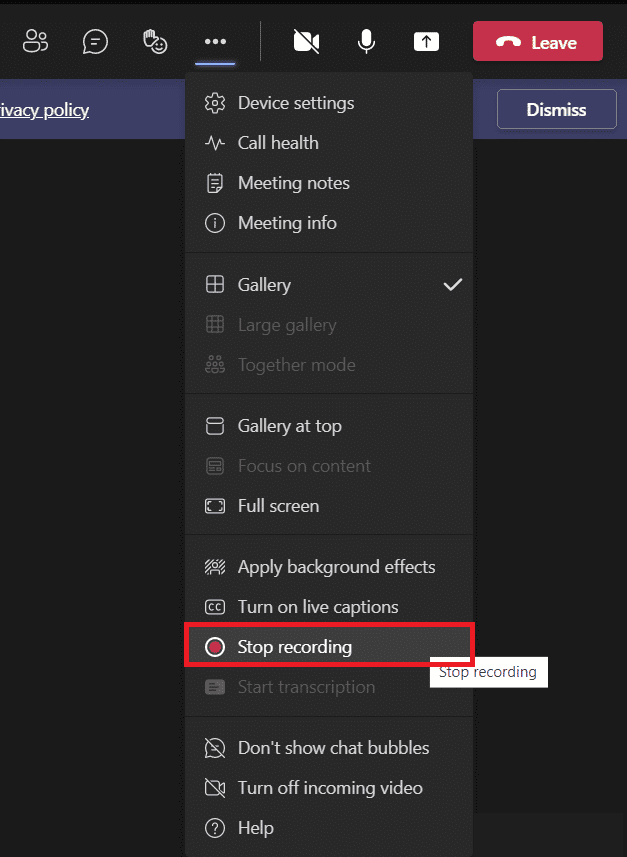
6. Hadda, guji Jooji duubista(Stop recording) ee degdegga pop-up sidoo kale

Duubista hadda waa la kaydin doonaa oo diyaar u ah in la soo dejiyo.
Sidoo kale Akhri: (Also Read:) Sida Loo Isticmaalo Calaamadaha Qarsoon ee Kooxaha Microsoft(How to Use Microsoft Teams Secret Emoticons)
Sida loo soo dejiyo fiidiyowyada la duubay ee kooxaha Microsoft(How to Download Recorded Videos from Microsoft Teams)
Aynu marka hore fahano halka lagu kaydiyo duubista Kooxaha Microsoft . (Microsoft Teams)Waxaad ka heli kartaa duubista la sheegay sheeko-sheekeysigii ugu dambeeyay ee Kooxaha Microsoft(Microsoft Teams) . Raac tillaabooyinka la bixiyay ee kooxaha Microsoft(Microsoft Teams) duubista soo dejinta:
1. Ku qor, raadi oo fur kooxaha Microsoft(Microsoft Teams) sidii hore.

2. Guji shirka la duubay(recorded meeting) ee sheekadii dhawaa, sida hoos ka muuqata.
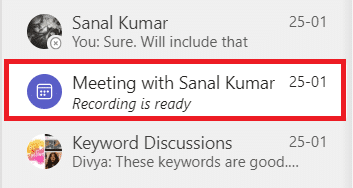
3. Guji duubista kulanka(meeting recording) sida muuqata.

4. Duubista hadda waxaa lagu furi doonaa browserka webka. Guji soo (Click) dejinta(Download) dusha sare ee shaashadda si aad ugu soo dejiso qalabkaaga.
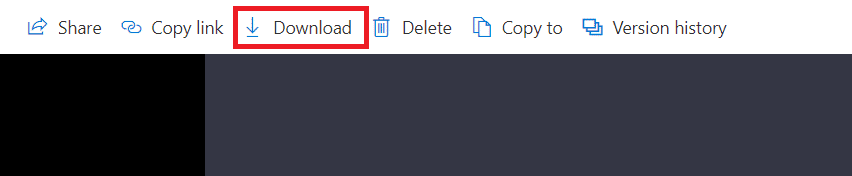
Sidoo kale akhri: (Also Read:) Sida loo suurtogeliyo ama loo joojiyo Kooxaha Microsoft Riix si ay u hadlaan(How to Enable or Disable Microsoft Teams Push to Talk)
Sida Loo Wadaago Kooxaha Microsoft Muuqaalada Laga Duubay OneDrive(How to Share Microsoft Teams Recorded Videos from OneDrive)
Waxaad u wadaagi kartaa kooxaha Microsoft(Microsoft Teams) muuqaal la duubay sida soo socota:
1. Ka soo saar barnaamijka Microsoft Teams(Microsoft Teams) Menu Search Windows.

2. Guji shirka la duubay(recorded meeting) ee sheekadii dhawaa, sida hoos ka muuqata.

3. Guji duubista kulanka(meeting recording) .

4. Guji badhanka Share ee dhinaca sare ee shaashadda.

5. Ku qor magaca qofka(name of the person) aad rabto in aad la wadaagto oo guji Send sida ka muuqata.

Sidoo kale Akhri: (Also Read:) Sida Loo galo Xarunta Maamulka ee Kooxaha Microsoft(How to Access Microsoft Teams Admin Center Login)
Talo Pro: Sida Loo Beddelo Taariikhda Uu Dhacayo Duubistii Kooxaha Microsoft
(Pro Tip: How to Change Expiration Date of Microsoft Teams Recordings
)
Kadib markaad barato meelaha lagu kaydiyo cajaladaha Microsoft Teams iyo siyaabaha loo soo dejiyo loona wadaago, waxaad sidoo kale bedeli kartaa goobaha dhicitaanka ee fiidiyowyada la duubay.
- Maamuluhu wuxuu joojin karaa(admin can disable) habka dhicitaanku iskii u dhacay ama wuxuu dejin karaa muddada dhicitaanka hadba sida loogu baahdo.
- Sidoo kale, milkiilaha duubista(owner of the recording) ayaa bedeli kara taariikhda uu dhacayo duubista.
Waa kan sida loo sameeyo:
1. Riix furaha Daaqadaha(Windows) . Ku qor Kooxda Microsoft(Microsoft Teams) oo fur.

2. Guji shirka la duubay.(recorded meeting.)

3. Guji duubista kulanka(meeting recording) sida muuqata.

4. Guji astaanta macluumaadka(info icon) ee dhinaca midig ee sare ee shaashadda.

5. Guji taariikhda uu dhacayo(Expiration date) .
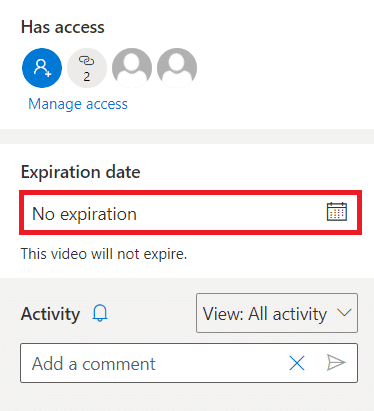
6A. Kadib, dhagsii Xulo taariikh(Select a date) adoo isticmaalaya jadwalka la bixiyay sida ku cad.
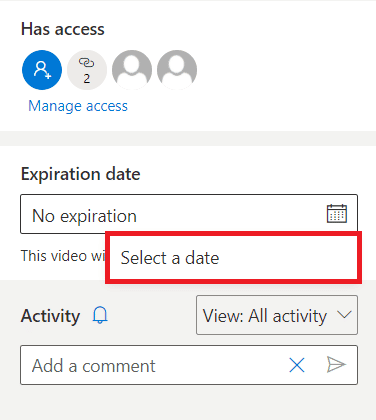
6B. Halkan, waxa kale oo aad dooran kartaa No dhicis(No expiration) doorasho taas oo macnaheedu yahay in muuqaalku ma dhacayo.
Su'aalaha Inta Badan La Isweydiiyo (FAQs)(Frequently Asked Questions (FAQs))
Q1. Waa maxay sababta doorashada duubista bilawga ah loogu hungoobay kulankayga?(Q1. Why was the start recording option greyed out in my meeting?)
Jawaab. (Ans.)Ikhtiyaarka duubista bilawga(Start) ah waa la damqan doonaa haddii ururku(organization has disabled) naafeeyo doorashada ama aadan buuxin shuruudaha aasaasiga ah. Waa inaad lahaataa Xafiiska 365(Office 365) E1, E3, E5, A1, A3, A5, M365 Business , Business Premium , ama Business Essentials Account si aad u duubto kulanka kooxaha(Teams) . Tixraac Xaqiiqooyinka Muhiimka ah ee ku saabsan Duubista Kooxaha OneDrive(Important Facts About Teams Recording in OneDrive) xagga sare.
Q2. Ma duubi karaa shirarka kooxaha xitaa haddii aanan ahayn martigeliyaha?(Q2. Can I record Teams meetings even if I am not the host?)
Jawaab. (Ans.) Haa(Yes) , waad awoodaa Xubin kasta oo isla urur ka socda ayaa duubi kara kulanka kooxaha(Teams) , xitaa marka qofka la sheegay aanu ahayn martigeliyaha ama qabanqaabiyaha kulanka.
lagu taliyay:(Recommended:)
- Hagaaji Ntoskrnl.exe Isticmaalka Disk-ga Sare(Fix Ntoskrnl.exe High Disk Usage)
- Sida Khariidadda Koontaroolka loogu Sameeyo Kiiboodhka(How to Map Controller to Keyboard)
- Sida loo Beddelayo Profile Avatar Kooxaha Microsoft( How to Change Microsoft Teams Profile Avatar)
- Sida Loo Joojiyo Kooxaha Microsoft inay si toos ah ugu furmaan Windows 11(How to Stop Microsoft Teams from Opening Automatically on Windows 11)
Waxaan rajeyneynaa in maqaalkani uu kaa caawiyay inaad barato meelaha lagu kaydiyo duubista Kooxaha Microsoft(where are Microsoft Teams recordings stored) . Adigoo isticmaalaya macluumaadka kor lagu sheegay, waa inaad awood u yeelataa inaad duubto, soo dejiso, wadaagto oo aad habayn karto duubista kooxaha MS dhici doona. (MS Teams)Su'aalahaaga iyo tallooyinkaaga ku rid qaybta faallooyinka ee hoose.
Related posts
WinZip waa badbaado
Waa maxay Windows 11 SE?
Waa maxay WinZip?
Waa maxay Realtek Card Reader?
Waa maxay Macluumaadka Rakibaadda InstallShield?
Waa maxay WiFi Direct gudaha Windows 10?
Sida Loo Tirtiro Koontada Isku-Darka Si Joogta Ah
waa maxay hkcmd
Waa maxay ASP.NET Account Account? Sidee loo tirtiraa?
WordWeb: Qaamuuska bilaashka ah & Thesaurus Software for Windows PC
Sida loo Helo Qofka Aqbala Google Pay
Waa maxay Habka Imtixaanka ee Windows 10?
Aaway badhanka Menu Chrome?
Sida Loo Haysto Xaaladda Kooxaha Microsoft La heli karo
Hagaaji Wicitaanka Fiidiyowga ee Kooxaha Microsoft ma shaqeynayo
Waa maxay Windows 10 Boot Manager?
Waa maxay Windows 10 Menu Isticmaalaha Awooda (Win+X)?
Waa maxay Adeegga Sare u qaadida Google Chrome
Sida loo caadeysto asalka kooxaha Microsoft
Waa maxay Aaladaha Maamulka ee ku jira Windows 10?
